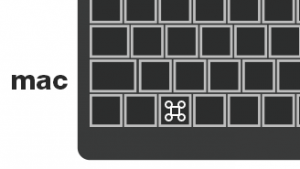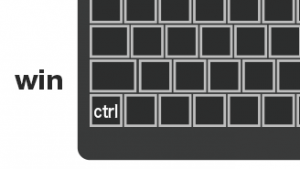2021.11.21
【Técnica】Configuremos atajos en el teclado (versión PC)

Los «atajos de teclado» sirven para poder seleccionar las herramientas de la aplicación (tales como «pincel», «cubo», etc.) con el teclado, en vez de recurrir al mouse o panel táctil.
Por ejemplo, al pulsar la tecla «B» podemos seleccionar la herramienta «pincel», mientras que al pulsar la tecla «G» podemos seleccionar la herramienta «cubo» («balde»).
Con aprender a utilizar atajos de teclado, podremos agilizar nuestros procesos de dibujo.
En MediBang Paint, hay muchos «atajos de teclado» que vienen configurados desde el inicio.
Sin embargo, la verdad es que no es fácil aprenderse todos los atajos preconfigurados, ya que son muchos.
Así que, en este artículo quiero mostrar la manera de reasignar teclas de atajo al gusto de uno mismo, para que nos sean más fáciles de memorizarlas.
Index
1.Cómo configurar atajos de teclado
Primero, en la barra superior de la pantalla, pulsamos donde dice «Archivo».

En el menú de «Archivo», pulsamos la opción que dice: «Configurar acceso rápido…».
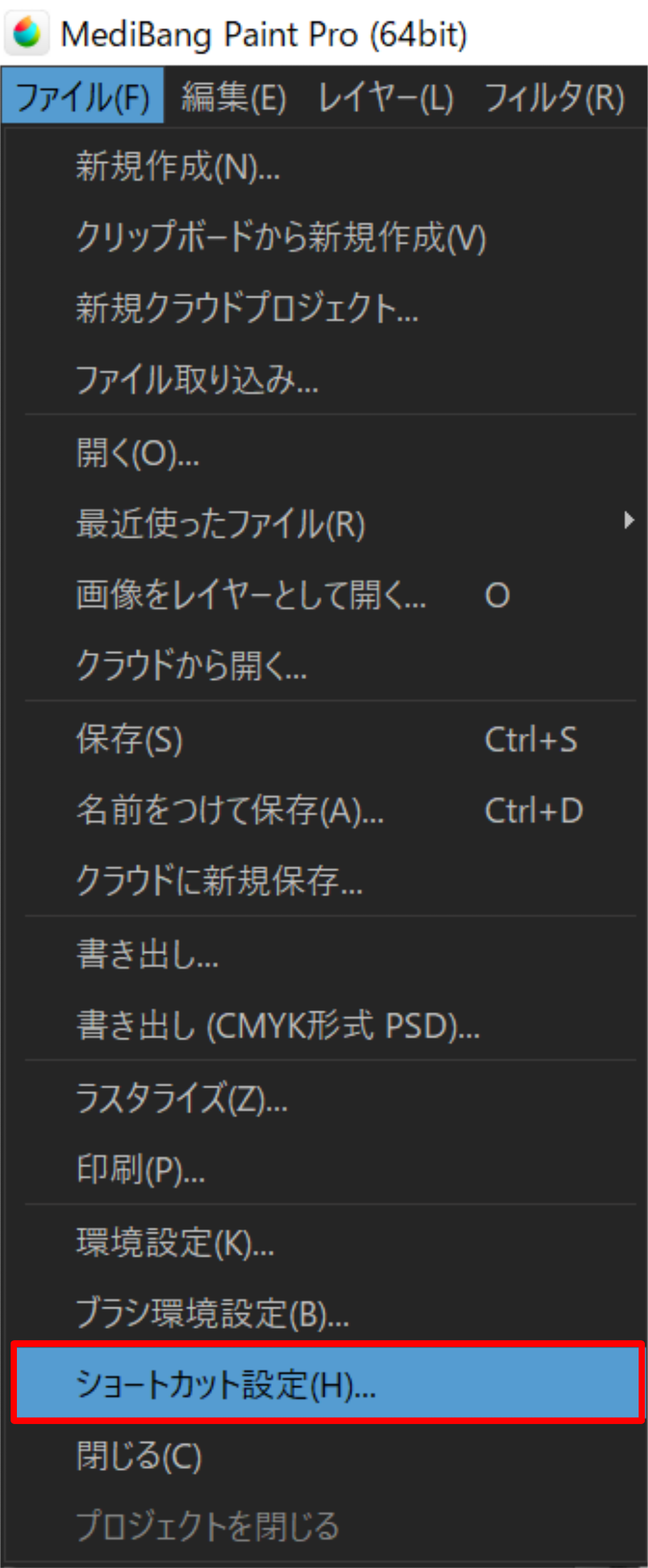
En la ventana que se ha abierto, seleccionamos la herramienta para la cual queremos configurar las teclas de atajo.
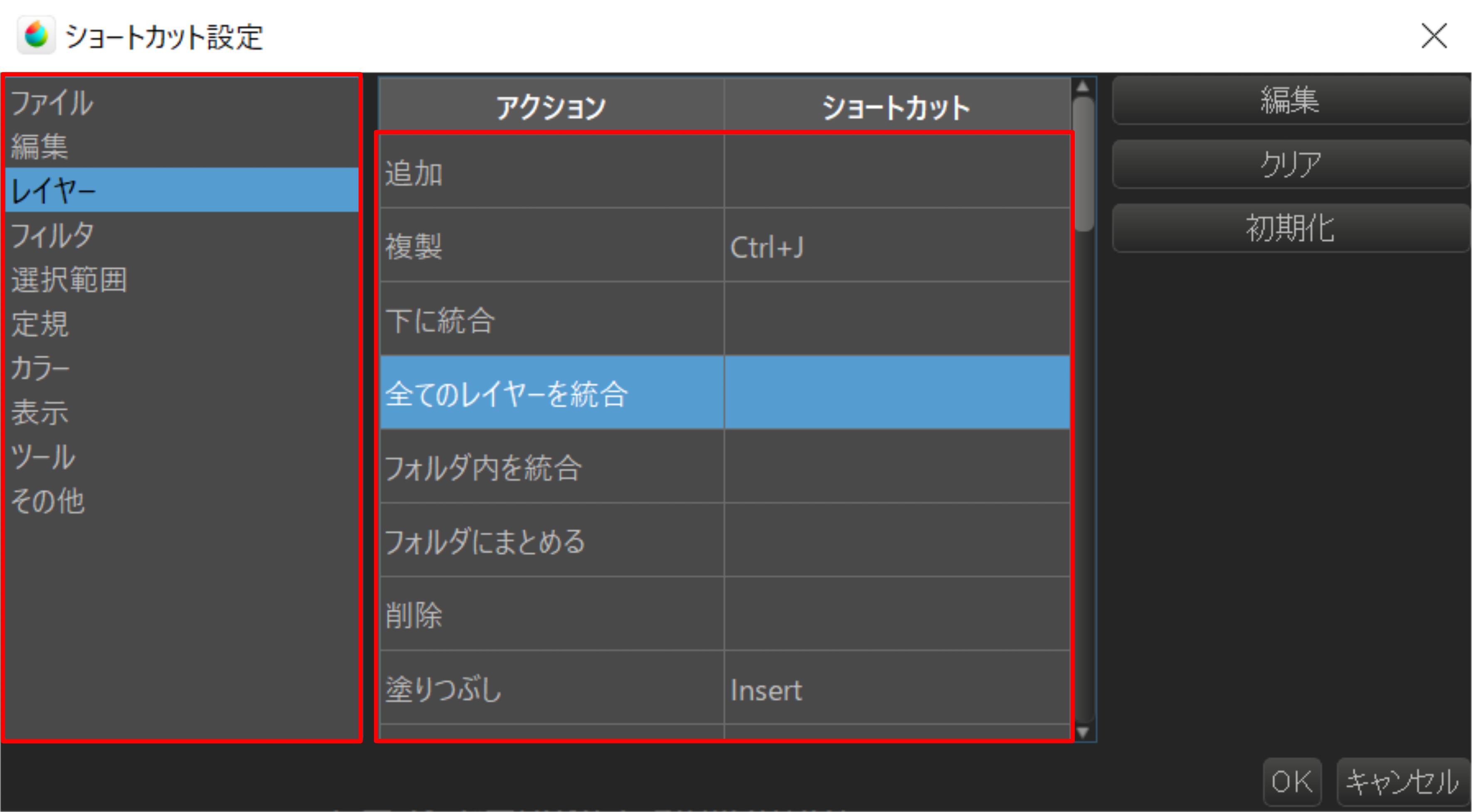
Luego, pulsamos el botón que dice «editar», que está en la esquina superior derecha.
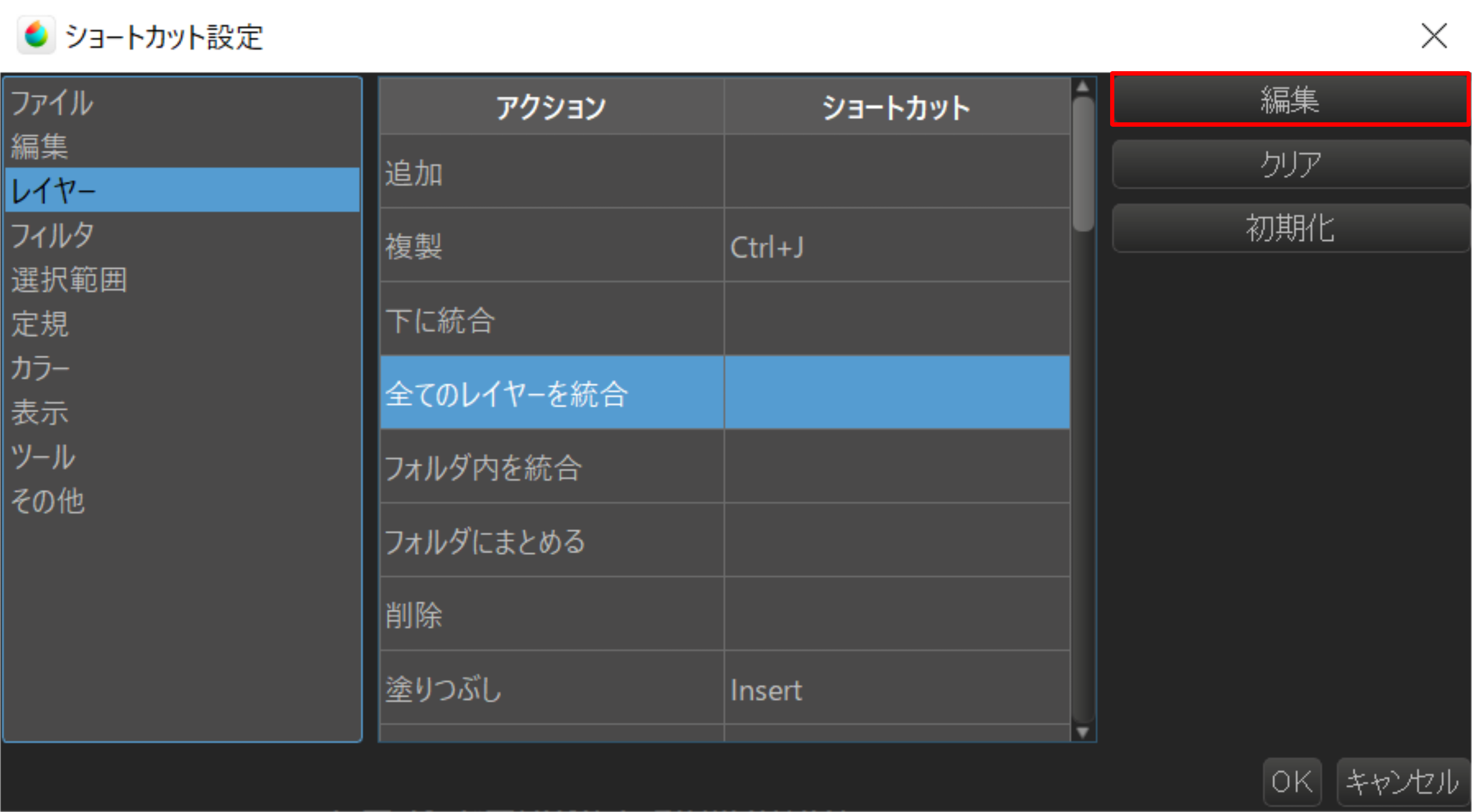
Al hacer lo anterior, verás que aparece una ventana como la de la imagen de abajo:
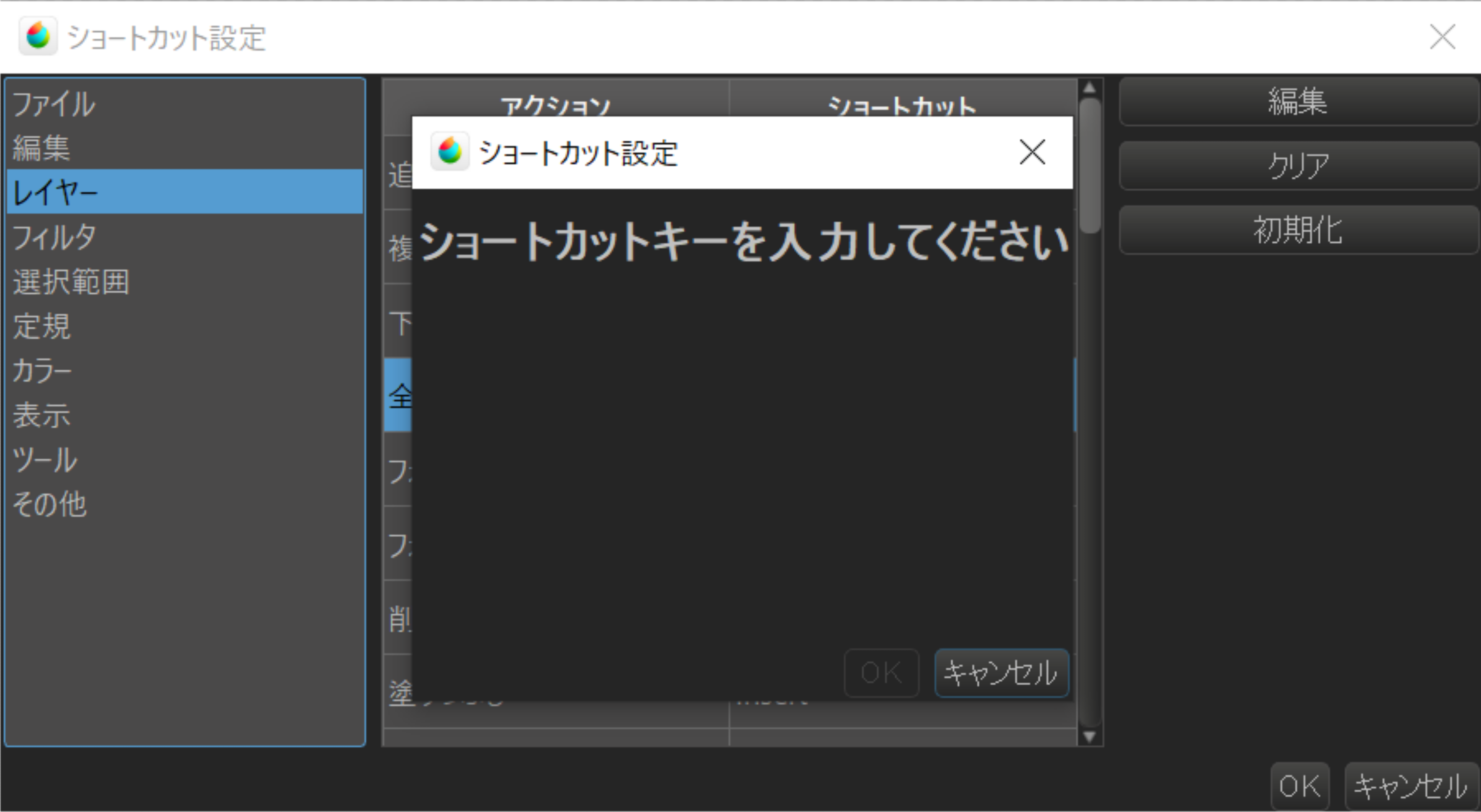
En dicha ventana, ingresa la letra o combinación de teclado que deseas utilizar como atajo.
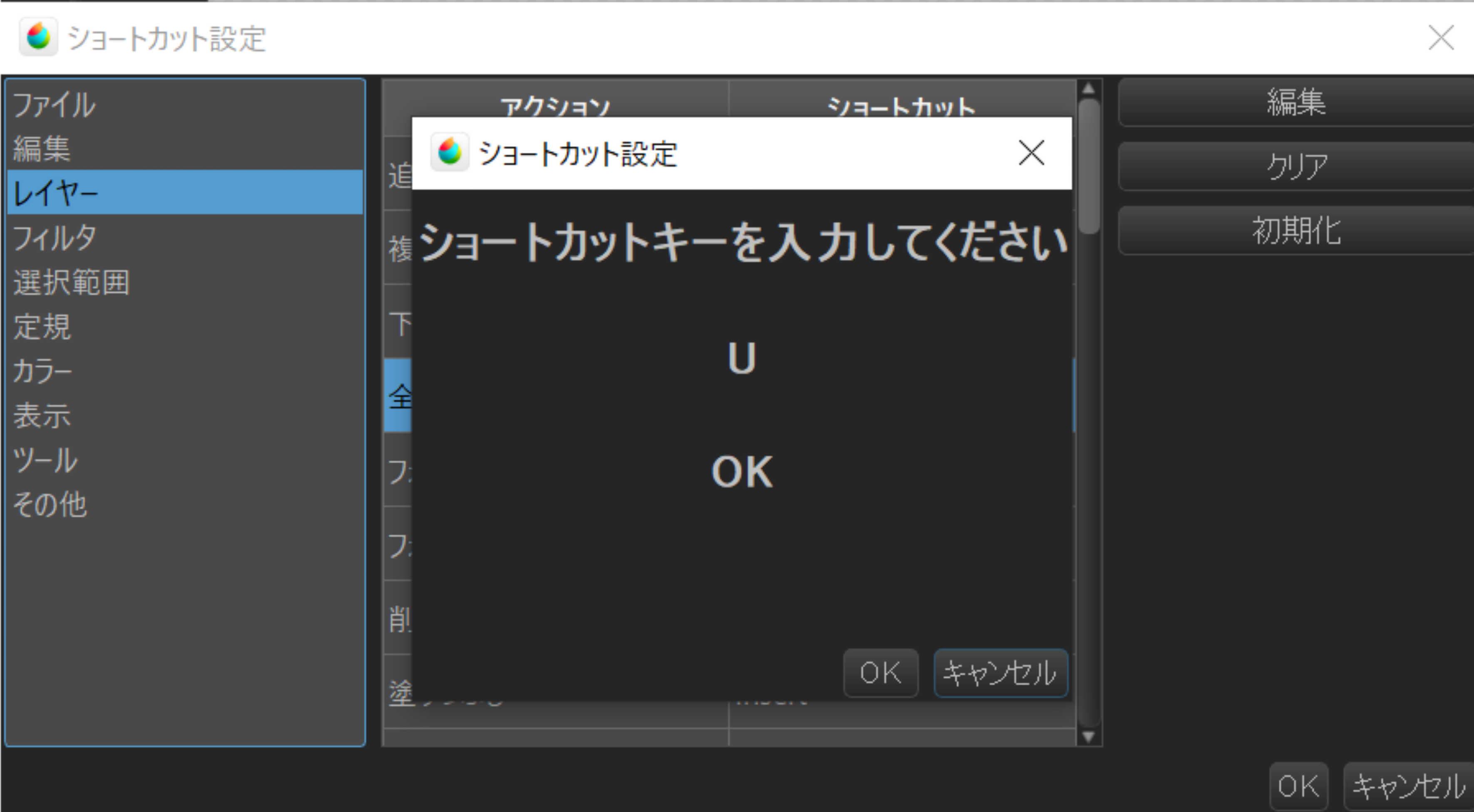
Una vez que hayas hecho lo anterior, pulsa el botón de «OK».
(En caso de que la letra o combinación de teclas que hayas ingresado esté repetida, pulsa el botón de «sobreescribir». De esta manera el atajo anterior será eliminado.)
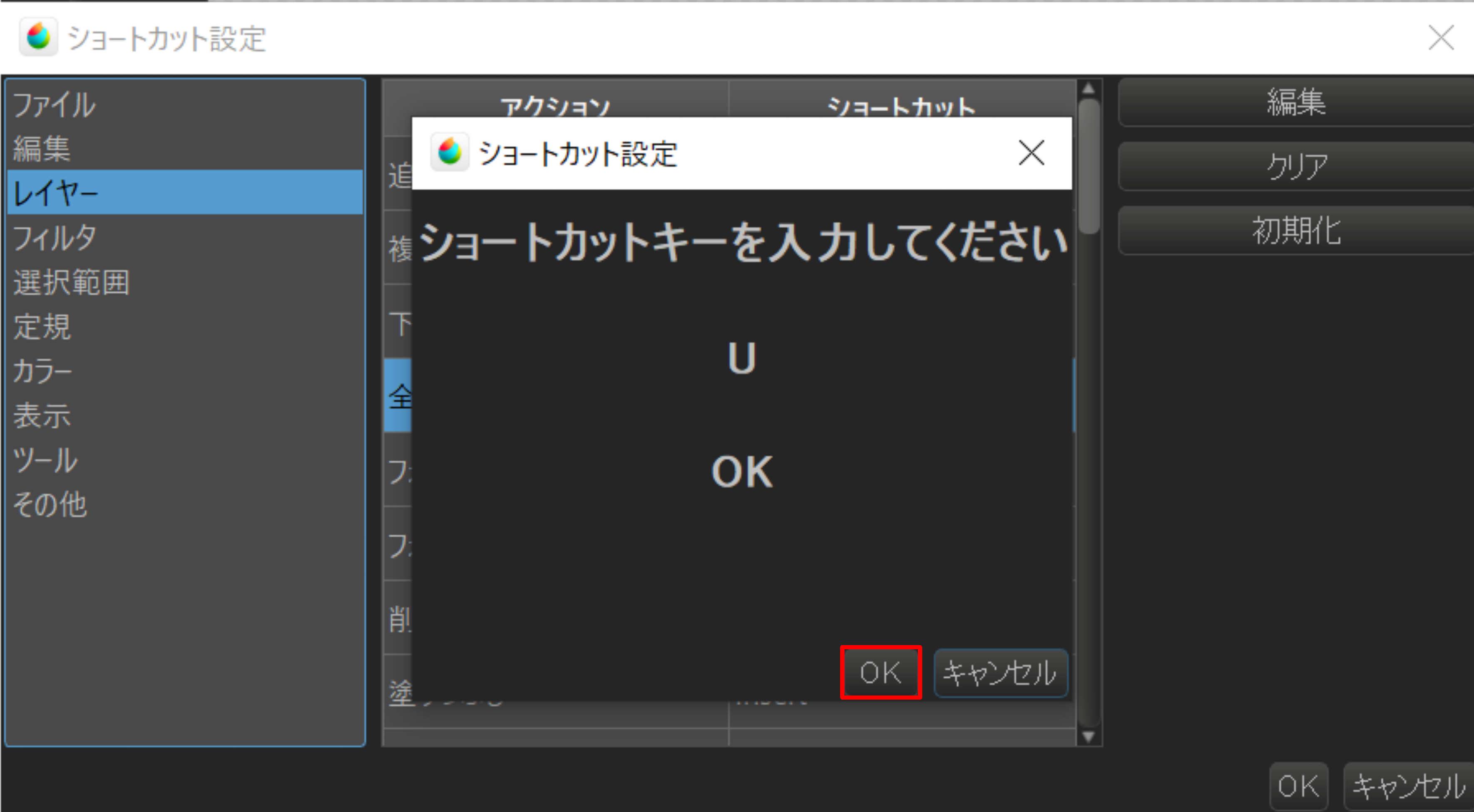
Una vez que hayas terminado de configurar todos los atajos que deseabas asignar,
para finalizar pulsa el botón de «OK» que está en el lado derecho inferior.
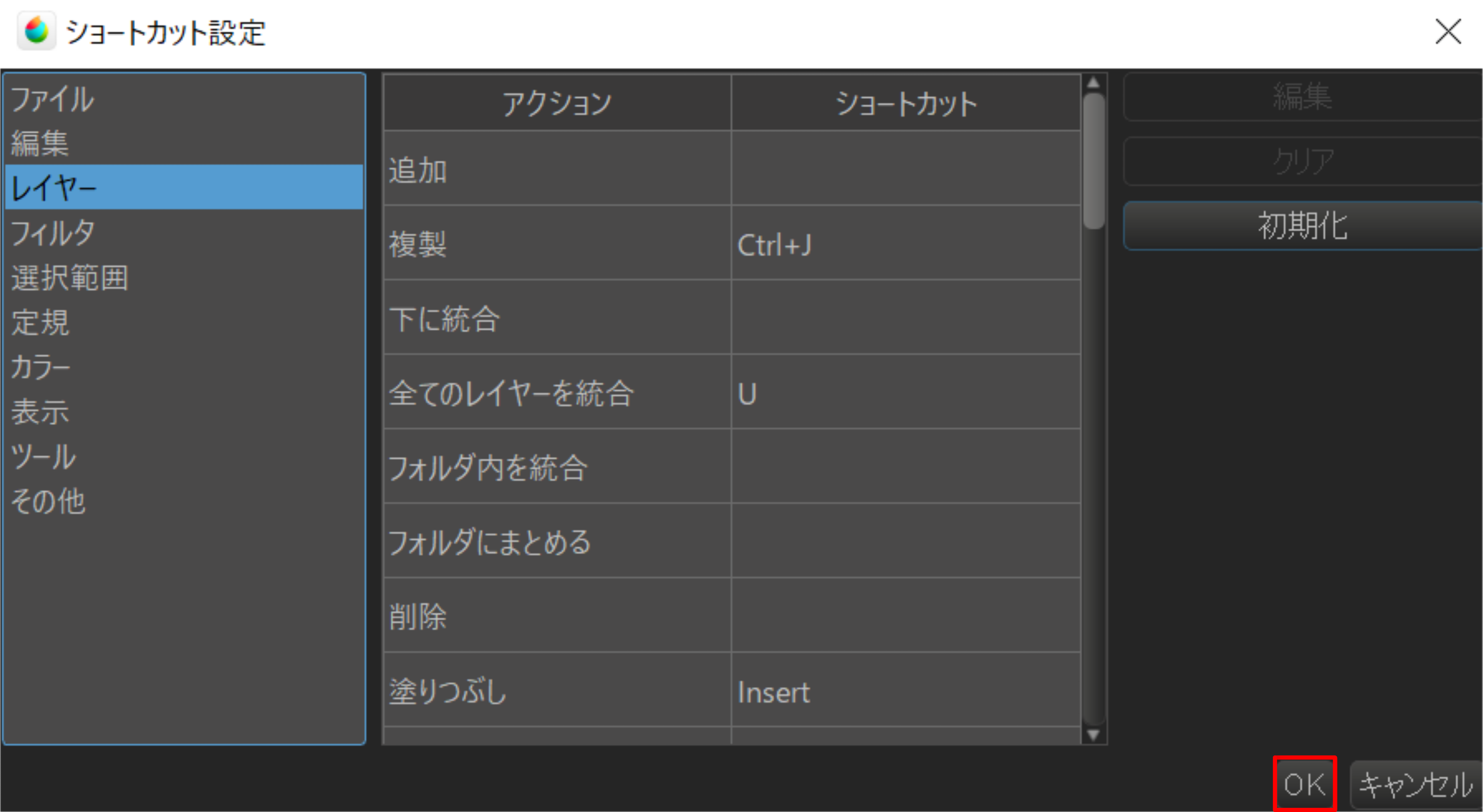
Con esto, ya hemos terminado de configurar los atajos de teclado.
(Los atajos de teclado configurados de esta manera, solo se pueden utilizar dentro de la aplicación de MediBang Paint.)
2.Configuraciones recomendables
El propósito que buscamos al asignar atajos de teclado, es agilizar (y por ende, disfrutar más) nuestros procesos de dibujo.
Ahora bien, es posible que algunas personas se sientan inseguras por no saber muy bien cómo es conveniente escoger las teclas para cada atajo.
Así que, abajo muestro los atajos que yo utilizo, para les te sirva como ejemplo.

Traducción de los textos de la imagen de arriba:
Tecla «3»: herramienta «Cubo»
Tecla «4»: herramienta «Pincel»
Tecla «5»: herramienta «Lazo»
Tecla «Q»: función «Invertir selección»
Tecla «W»: función «Voltear»
Tecla «E»: función «Acercar»
Tecla «R»: función «Deseleccionar» (desactivar selección)
Tecla «T»: herramienta «Transformar»
Tecla «Y»: herramienta «Tono»
Tecla «O»: función «Tecla «Abrir como capa de imagen…»
Tecla «A»: función «Restaurar rotación/voltear»
Tecla «S»: función «Girar a la izquierda»
Tecla «D»: función «Alejar»
Tecla «F»: función «Girar imagen a la derecha»
Tecla «G»: función «Deshacer»
Tecla «H»: función «Crear selección desde Capa / Opacidad»
Tecla «J»: función «Highlight outside» (resaltar el área que está fuera del ámbito de selección)
Tecla «Z»: herramienta «Transparencia» (color transparente)
Tecla «X»: función «Cortar»
Tecla «C»: función «Copiar»
Tecla «V»: función «Pegar»
Tecla «B»: función «Rehacer»
Tecla «N»: función «Desenfoque gausiano»
Tecla de espacio (barra espaciadora): función «mano».
Las claves para escoger combinaciones de teclado que sean convenientes son:
★ Que sea fácil de digitar sin ver el teclado en la medida de lo posible.
★ Que sea para usar herramientas o funciones que usas muy a menudo.
En mi caso personal, ya que a la hora de digitar los atajos uso la mano izquierda, procuro colocar la yema del dedo índice izquierdo sobre la protuberancia de la tecla «F» (al igual que a la hora de digitar textos).
Así que, he configurado los atajos de teclado, utilizando teclas que están cercanas a la tecla «F».
Así mismo, lo ideal es que cada atajos esté compuesto por una sola letra (una sola tecla), ya que esto facilita mucho el trabajo.
En la configuración preestablecida, hay atajos de teclado que están compuestos por dos teclas, tales como: «Ctrl+C» para «copiar», o «Ctrl+V» para «pegar».
Al reconfigurar estos atajos para que funcionen con una sola tecla (por ejemplo, «C» para «copiar» y «V» para «pegar»), podemos agilizar nuestro trabajo.
3.Atajos que se pueden usar sin necesidad de reconfigurarlas
Por último, quiero además mencionarles dos teclas útiles que se pueden utilizar como atajo sin la necesidad de reconfigurarlas.
Tecla de espacio (barra espaciadora): Al mantenerla pulsada, aparece en la pantalla el cursor en forma de mano, que sirve para mover el lienzo.
Tecla «Z»: Mientras mantienes pulsada esta tecla, puedes usar la función «Transparencia» (color transparente), que sirve para borrar los trazos que están sobrando.
Reitero que para usar los dos atajos que acabo de mencionar, es necesario mantener presionada la tecla correspondiente.
Eso sí, si asignas ya sea la tecla de espacio o la tecla «Z» para el atajo de otra función o herramienta, ya no podrás usarlas de la manera indicada arriba.
Ya que ambas son muy útiles, creo que lo mejor será que conserves estas dos teclas para las funciones predeterminadas.
En fin, espero que logres configurar tus propios atajos para que agilices tus procesos de dibujo.
(texto original e imágenes: 梅沢かな)
Twitter 梅沢かな(@hijiki39bomb)
\ We are accepting requests for articles on how to use /